Schnelle Navigation:
Während ¼ der Welt gesperrt ist und von zu Hause aus arbeitet, ist es zu einer Priorität geworden, mit Ihren Freunden und Ihrer Familie in Kontakt zu bleiben . Die Leute haben angefangen, verschiedene Videokonferenz-Software dafür zu verwenden. Ein solches Tool ist Zoom Meetings , das für Teammeetings sehr beliebt ist. Wenn Sie während eines Videoanrufs oder einer Teamdiskussion Zoom-Meetings aufzeichnen möchten, um sicherzustellen, dass Sie nichts Wichtiges überspringen, helfen wir Ihnen!
In diesem Beitrag besprechen wir, wie Sie ein Meeting in Zoom unter Windows, Mac, iOS und Android aufzeichnen.
Wie zeichnet man ein Meeting auf Zoom auf Windows und Mac auf?
Möchten Sie Ihr Zoom-Meeting unter Windows/Mac aufzeichnen ? Wenn Sie ein Meeting initiiert haben oder der Gastgeber Ihnen erlaubt hat, ein Zoom-Meeting aufzuzeichnen, können Sie das Meeting mit den folgenden Schritten aufzeichnen :
- Sobald das Meeting begonnen hat, klicken Sie in der Zoom-Oberfläche auf die Option Aufzeichnen.
Hinweis: Auf der linken Seite sehen Sie das Aufzeichnungszeichen, das darauf hinweist, dass das Gespräch jetzt aufgezeichnet wird.
- Sobald der Anruf beendet ist, wird der Anruf in das mp4-Format konvertiert.
Hinweis: Sie können die Aufnahme am oberen und unteren Bildschirmrand anhalten/stoppen.

Wenn Sie den Bildschirm aufnehmen , erfahren die Teilnehmer außerdem, dass neben Ihrem Namen eine Aufnahmeoption angezeigt wird.
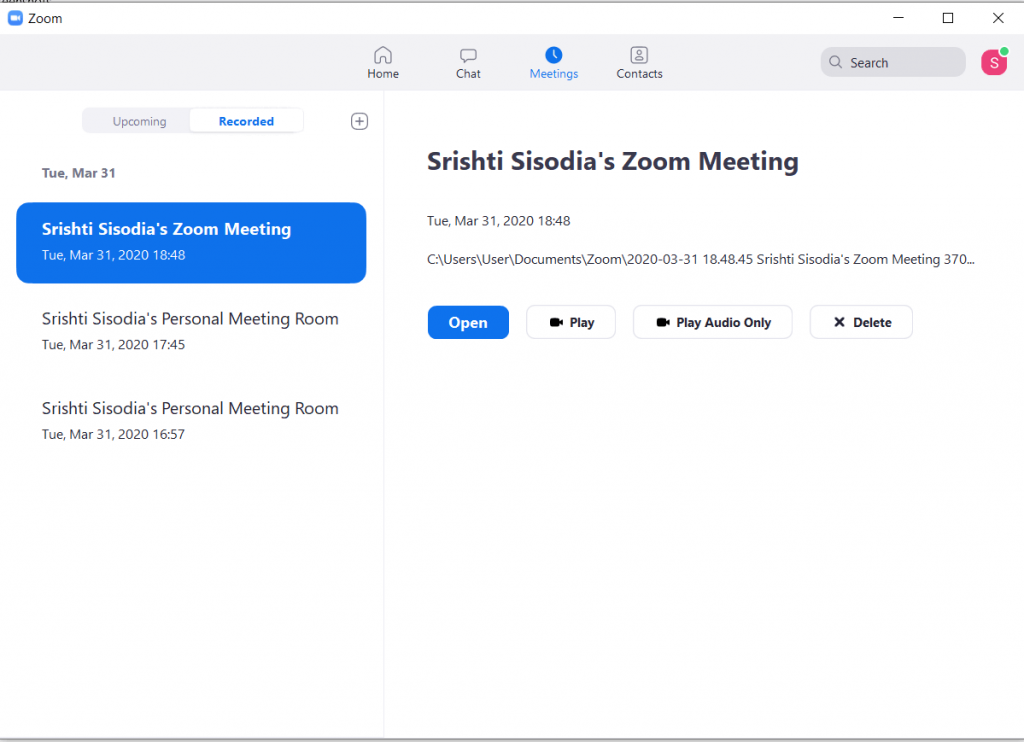
- Sie können das aufgezeichnete Gespräch von Zoom Meeting unter Meetings-> Aufgezeichnet abrufen.
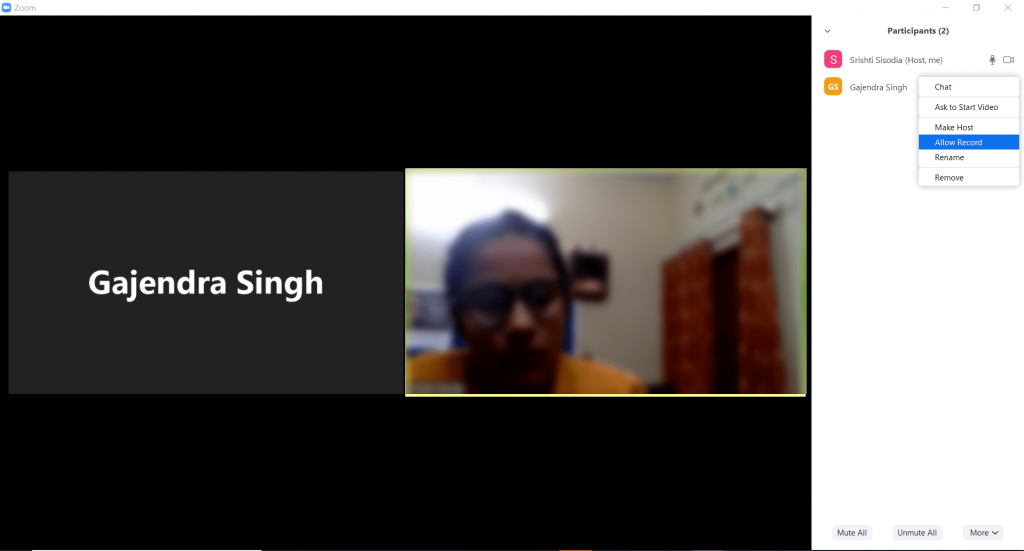
Sie können auch den Pfad der gespeicherten Datei auf der rechten Seite des Fensters überprüfen.
Um die Erlaubnis zum Aufzeichnen des Videos einzuholen, klicken Sie auf Aufzeichnen und der Gastgeber erhält die Option Aufzeichnen zulassen unter der Option Teilnehmer verwalten. Sobald der Gastgeber es Ihnen erlaubt, können Sie das Zoom-Meeting mit der integrierten Zoom-Aufzeichnungsoption aufzeichnen.
Wie zeichnet man Zoom-Meetings unter Windows auf, ohne es jemandem zu sagen?
Wenn Sie jedoch das Zoom-Meeting als Teilnehmer aufzeichnen möchten und nicht möchten, dass andere Personen davon erfahren, müssen Sie über ein Bildschirmaufzeichnungstool verfügen. Unter Windows verfügen Sie über eine integrierte Bildschirmaufzeichnungs- App, Game Bar, mit der Sie ein Zoom-Meeting aufzeichnen können. Befolgen Sie diese Schritte, um dasselbe zu tun:
Schritt 1: Starten Sie zu Beginn Ihres Meetings die Game Bar, indem Sie Windows + G zusammen drücken.
Schritt 2: Tippen Sie auf die Schaltfläche Aufnahme, um die Aufnahme zu starten.

Schritt 3: Sobald Ihr Meeting vorbei ist, können Sie auf die Schaltfläche Stop klicken, um die Aufzeichnung zu stoppen.
Es wird die Datei am Standardspeicherort speichern; Sie können auf die gespeicherte Aufnahmeaufforderung klicken, um die Aufnahme zu erhalten.
Um Sprachaufnahmen von beiden Enden zu erhalten, stellen Sie sicher, dass Sie das Mikrofon aktiviert haben. Sie können es entweder über die Hauptschnittstelle der Game Bar oder über das kleine Kästchen mit dem Stopp- und Mikrofonsymbol aktivieren.
Wie zeichnet man ein Zoom-Meeting auf einem Mac auf, ohne es jemandem zu sagen?
Um ein Zoom-Meeting ohne jemanden auf dem Mac aufzuzeichnen , müssen Sie den Quick Time Player starten und diese Schritte ausführen:
Schritt 1: Sobald das Meeting initiiert wurde, starten Sie Quick Time Player.
Schritt 2: Wählen Sie unter Datei die Option Neue Filmaufnahme/Neue Audioaufnahme . Die Aufnahme wird gestartet.
Hinweis: Um die Film-/Audioaufzeichnungsoption zu erhalten, müssen Sie das Zoom-Meeting-Fenster minimieren, um den Anruf aufzuzeichnen. Auf diese Weise können Sie Zoom-Meetings aufzeichnen , jedoch ohne Video.
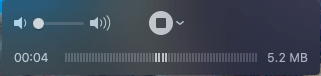
Schritt 3: Wenn das Meeting beendet ist, können Sie auf die Schaltfläche Stop klicken, um die Aufzeichnung zu stoppen.
Die Datei wird im Ordner Dokumente auf Ihrem Computer gespeichert.
Wie zeichnet man ein Meeting auf Zoom auf iPhone und Android auf?
Zum Aufzeichnen von Zoom-Meetings auf iPhone und Android benötigen Sie ein Bildschirmaufzeichnungstool. Die meisten Android-Telefone sind mit einem eingebauten Recorder ausgestattet, aber falls Ihr Android-Telefon keinen hat, installieren Sie eine Call Recorder-App , um das Notwendige zu tun. In unserem Fall haben wir AZ Screen Recorder installiert .
Führen Sie nun die folgenden Schritte aus , um den Bildschirm während eines Zoom-Meetings auf Android aufzuzeichnen :
- Nehmen Sie am Meeting teil, starten Sie den Bildschirmrekorder .
- Klicken Sie auf die Schaltfläche Jetzt starten, um die Aufzeichnung zu starten und zur Zoom-Meeting-App zu wechseln. Wenn Sie fertig sind, klicken Sie auf die Schaltfläche Stopp, um die Aufnahme zu stoppen und zu speichern.
- Sie können auf die Aufzeichnung in der Galerie zugreifen.
Seit iOS 11 sind iPhones mit einem eingebauten Bildschirmrekorder ausgestattet; Sie können es vom Control Center aus aufrufen, sofern Sie es dort hinzugefügt haben. Andernfalls können Sie nach unten streichen und Screen Recorder in das Suchfeld eingeben, um es zu erhalten. Es ist jedoch bequem, es über das Kontrollzentrum zu erhalten. Gehen Sie zu Einstellungen> Kontrollzentrum> Steuerelemente anpassen. Suchen Sie nach Bildschirmaufnahme; Klicken Sie auf das +-Symbol neben, um es zum Kontrollzentrum hinzuzufügen.

Um nun den Bildschirm während eines Zoom-Meetings auf dem iPhone aufzuzeichnen, können Sie diese Schritte ausführen:
- Sobald Sie dem Meeting beigetreten sind, rufen Sie das Kontrollzentrum auf (streichen Sie auf dem iPhone 8 und älteren Modellen nach oben, für iPhone X und höher, ziehen Sie es aus der oberen rechten Ecke des Bildschirms).
- Klicken Sie auf Bildschirmaufzeichnung .
- Die Aufnahme wird gestartet und Sie können auf den roten Rand klicken, der anzeigt, dass die Aufnahme im Gange ist, um die Aufnahme jederzeit zu stoppen.
- Sie werden aufgefordert, die Aufnahme zu stoppen.
Die Aufnahme wird in Fotos gespeichert .
Auf Android und iPhone können Sie nur Videos aufnehmen. Wenn Sie während des Meetings ein Diagramm, Flussdiagramm oder etwas auf das Whiteboard gekritzeltes aufnehmen möchten, ist dies nützlich. Auf dem Mac können Sie das Audio des Meetings auf Zoom aufzeichnen, ohne dass es jemand merkt.
Um Zugriff auf alle Funktionen von Zoom Meetings zu erhalten und Ihre Meetings aufzeichnen zu können, benötigen Sie eine Premium-Version von Zoom.
Dies sind also Möglichkeiten, Zoom-Meetings auf Windows, Mac, Android und iPhone aufzuzeichnen. Probieren Sie diese Schritte aus und verpassen Sie während eines Meetings keine wichtigen Dinge .
Fanden Sie den Artikel nützlich? Wenn ja, teilen Sie Ihre Gedanken bitte im Kommentarbereich unten mit.



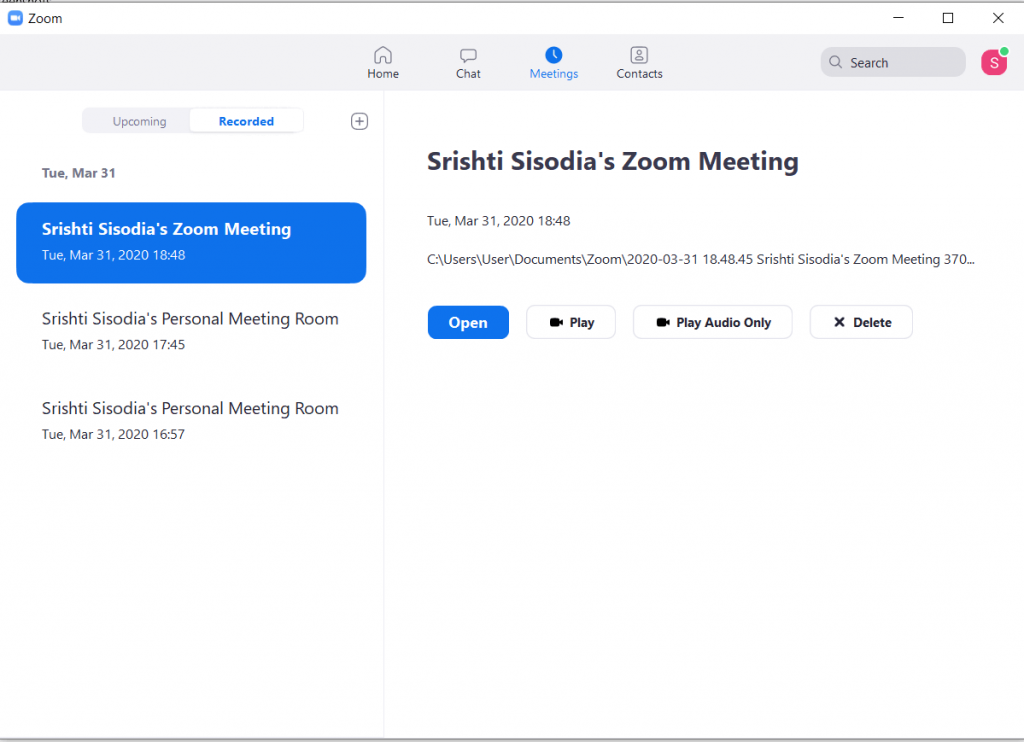
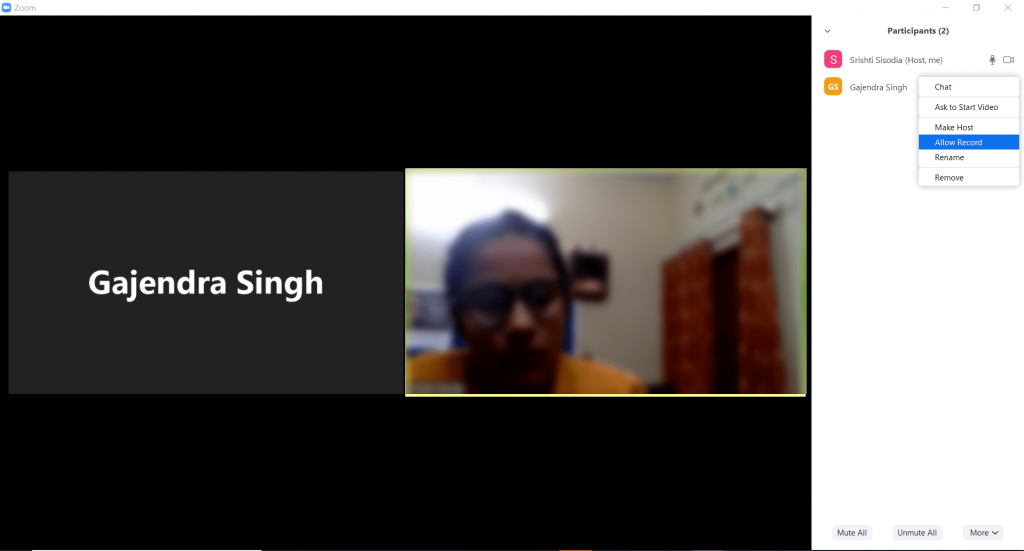

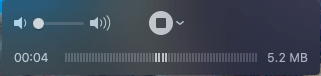



![So deaktivieren Sie Benachrichtigungen in Microsoft Teams [AIO] So deaktivieren Sie Benachrichtigungen in Microsoft Teams [AIO]](https://cloudo3.com/resources8/images31/image-2249-0105182830838.png)





![Bedingte Formatierung basierend auf einer anderen Zelle [Google Tabellen] Bedingte Formatierung basierend auf einer anderen Zelle [Google Tabellen]](https://cloudo3.com/resources3/images10/image-235-1009001311315.jpg)